So zeigen Sie die Festplattennutzung in Linux mit dem du-Befehl an
Wenn Ihr PC langsam läuft oder Sie Probleme beim Installieren von Updates und Software haben, besteht eine hohe Wahrscheinlichkeit, dass Ihnen der Speicherplatz ausgeht. Der praktische du- Befehl macht es für Linux-Benutzer bequem, ihren Festplattenverbrauch im Auge zu behalten und bei Bedarf ein Upgrade durchzuführen.
Aber wie genau setzen Sie diesen Befehl unter Linux aus? Lass es uns herausfinden.
Voraussetzungen
Um den Befehl du verwenden zu können, benötigen Sie Folgendes:
- Ein Linux-basiertes System
- Ein Linux-Terminal oder eine Befehlszeile
- Ein Benutzerkonto mit sudo- oder root-Rechten
Hinweis: Sudo steht in Linux für "Superuser do". Ein Superuser hat die höchste Berechtigungsstufe und kann alle administrativen Befehle ausführen.
So verwenden Sie den du-Befehl
Der Befehl du zeigt die Festplattennutzung an. Wenn Sie es ohne Optionen verwenden, werden alle Ordner und Unterordner im aktuellen Arbeitsverzeichnis rekursiv überprüft. Um die grundlegende Verwendung des Befehls du zu nutzen, öffnen Sie einfach ein Terminalfenster , geben Sie ein und drücken Sie die Eingabetaste .
duAusgabe:

Die Ausgabe zeigt die Festplattennutzung und den Pfad jedes Verzeichnisses zusammen mit der gesamten Festplattennutzung des übergeordneten Verzeichnisses an. Neben dem du-Befehl ist Linux auch mit mehreren anderen Disk-Analysatoren wie gdu ausgestattet , die die Festplattennutzung für Sie ausgeben können.
Ein paar du Befehlsoptionen
Die Nützlichkeit dieses Befehls kann durch verschiedene Optionen leicht erweitert werden. Hier sind einige grundlegende Flags, die Sie mit du verwenden können:
Ausgabe im menschenlesbaren Format anzeigen
Standardmäßig ist die von Linux-Befehlen erzeugte Ausgabe nicht sehr benutzerfreundlich und es ist schwierig, die Größe der Festplatte anhand der Ausgabe zu erkennen. Um den Befehl für Menschen lesbar zu machen, geben Sie du -h ein und drücken Sie die Eingabetaste .
du -hHolen Sie sich die Zusammenfassung der Verzeichnisgröße
Der Befehl du gibt viele dateibezogene Informationen aus, die verwirrend sein können, wenn Sie nur die Gesamtgröße Ihres Verzeichnisses herausfinden möchten. Um die Gesamtgröße eines Verzeichnisses anzuzeigen, verwenden Sie das Flag -s mit dem Befehl. Das Flag -s steht für Zusammenfassen .
du -sAnzeige der Verzeichnisgröße in Kilobyte (KB) oder Megabyte (MB)
Sie haben auch die Möglichkeit, die Datenträgernutzungsgröße in KB oder MB anzuzeigen. Verwenden Sie dazu einfach das Flag -k für Kilobytes und das Flag -m für Megabytes .
du -k du -mFestplattennutzung nach Systemmodifikation anzeigen
Um die Festplattennutzung anzuzeigen, nachdem auf Ihrem Linux-System eine Änderung vorgenommen wurde, verwenden Sie das Flag –time mit dem Standardbefehl.
du --timeAusgabe:
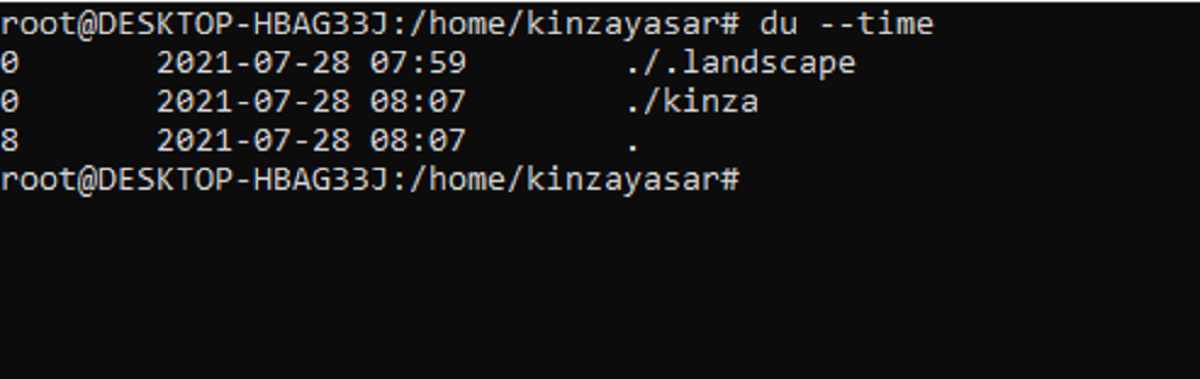
Überwachen der Festplattennutzung unter Linux
Du ist ein vielseitiger Befehl für Linux-Benutzer, da er eine Vielzahl von Optionen bietet. Wenn es Ihnen wichtig ist, die Festplattennutzung zu verfolgen, sollte der Befehl du ganz oben in Ihrem Arsenal an Linux-Befehlen stehen.
Linux ermöglicht es dem Superuser, jedem Benutzer jederzeit administrativen Zugriff zu gewähren. Sie können sogar den Benutzernamen und andere Kontodetails ändern, die einem Benutzerkonto unter Linux zugeordnet sind.
